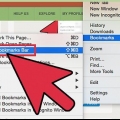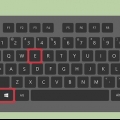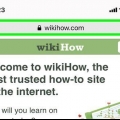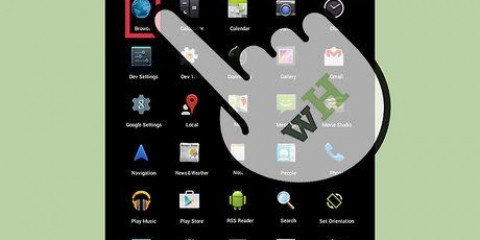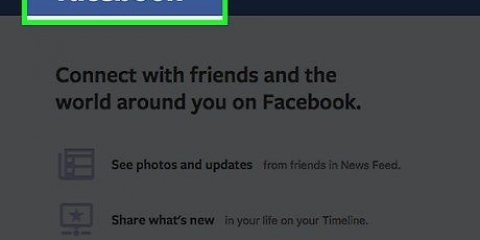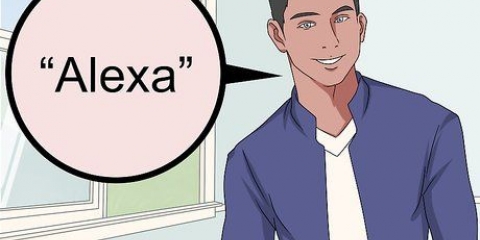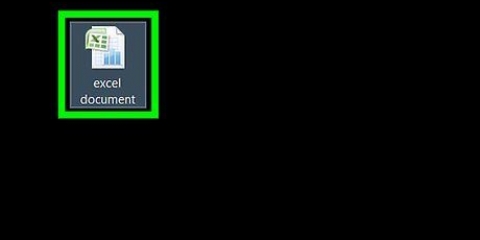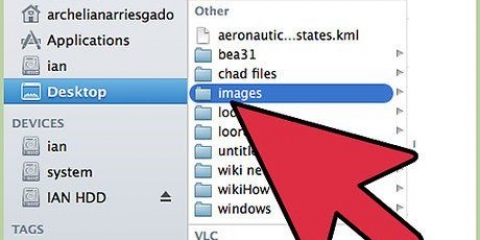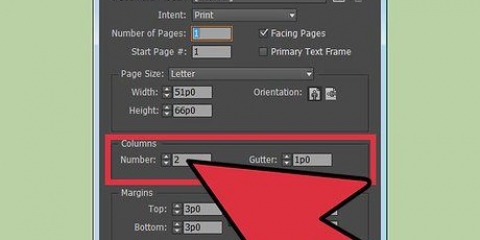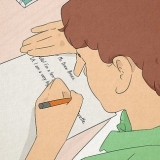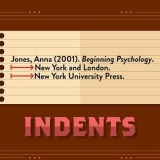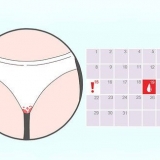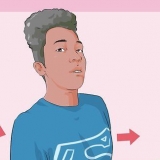premi il bottone "Aggiungi alla cartella" nella parte inferiore della finestra a comparsa. Vai usando i pulsanti > e < nella cartella dei preferiti a cui vuoi aggiungere il nuovo segnalibro. Crea una nuova cartella nella posizione corrente digitando un nome per la cartella e facendo clic "Aggiungi cartella".
È possibile attivare e disattivare la barra dei preferiti premendo Ctrl/⌘ cmd+⇧Cambio+B oppure facendo clic sul pulsante del menu di Chrome (☰), scegliendo "segnalibri" e quindi facendo clic "Mostra la barra dei preferiti". Quando viene visualizzata la barra dei segnalibri, puoi trascinare l`icona di un sito Web direttamente sulla barra per aggiungerla rapidamente ai segnalibri.
La barra laterale a sinistra mostra la barra dei segnalibri e le cartelle dei segnalibri. Le ultime versioni di Chrome generano anche i cosiddetti "Cartelle automatiche" cercando di raggruppare i segnalibri per contenuto. Fare clic sul pulsante ✓ per selezionare più segnalibri contemporaneamente. Fare clic e trascinare i segnalibri per spostarli in altre cartelle. Puoi anche usare il menu a tendina "Sposta nella cartella" nella parte superiore della finestra se sono stati selezionati più segnalibri contemporaneamente. Elimina un segnalibro facendo clic sul pulsante ⋮ accanto al segnalibro in questione e quindi facendo clic "rimuovere". Puoi anche fare clic sul pulsante "rimuovere" nell`angolo in alto a destra se sono stati selezionati più segnalibri contemporaneamente.



Tocca il pulsante del menu Chrome (⋮), quindi tocca "segnalibri". Naviga tra le cartelle toccandole nella parte superiore dello schermo. Toccare e tenere premuto un segnalibro per visualizzarne il menu. Puoi aprire, modificare o eliminare il segnalibro in questione.


È possibile modificare il nome del segnalibro, che è lo stesso del titolo della pagina per impostazione predefinita. Puoi scegliere una cartella per il segnalibro dal menu a discesa. È possibile creare una nuova cartella facendo clic su ∨ e quindi su Nuova cartella. Aggiungi etichette al segnalibro. In Firefox, puoi aggiungere ai segnalibri etichette composte da parole o brevi frasi. Puoi trovare i tuoi segnalibri in seguito utilizzando queste etichette. Fare clic su ∨ per visualizzare tutte le etichette.

Fare clic e trascinare i segnalibri per spostarli. È possibile selezionare più segnalibri contemporaneamente Ctrl (Finestre) o ⌘ Comando (Mac) e fare clic sui segnalibri. Fare clic con il tasto destro e scegliere "Nuova mappa" per creare una nuova cartella per i tuoi segnalibri. La mappa verrà creata dove ti trovi ora. Elimina i segnalibri facendo clic con il pulsante destro del mouse su di essi e scegliendo "rimuovere". Puoi eliminare più segnalibri contemporaneamente se li hai selezionati tutti.







Fare clic e trascinare i segnalibri per spostarli in altre cartelle. Puoi anche trascinare le cartelle in altre cartelle. Fare clic con il pulsante destro del mouse su un segnalibro o cartella e scegliere "rimuovere" per eliminarlo. Verranno eliminati anche tutti i preferiti nella cartella eliminata.




Tocca e tieni premuto un segnalibro o fai clic con il pulsante destro del mouse per aprire un menu che ti consente di eliminare il segnalibro. Scegliere "Processare" nel menu per rinominare o spostare un segnalibro in un`altra cartella.




Crea una nuova cartella facendo clic "segnalibri" → "Aggiungi la cartella dei segnalibri" o premendo ⇧Cambio+⌥Opzione+n. Sposta i segnalibri facendo clic e trascinandoli. È possibile selezionare più segnalibri contemporaneamente ⌘ Comando e fare clic sui segnalibri. Elimina i segnalibri facendo clic con il pulsante destro del mouse su di essi e scegliendo "Eliminare".










Aggiungi una pagina web ai preferiti
Contenuto
Visiti alcuni siti web molto spesso? Quindi puoi aggiungere quei siti Web nel tuo browser alla scheda dei segnalibri, alla barra dei segnalibri o al menu dei segnalibri in modo da poterli visitare con un solo clic. I segnalibri rendono la visita dei tuoi siti Web preferiti molto più veloce.
Passi
Metodo 1 di 9: Chrome

1. Vai alla pagina che desideri aggiungere all`elenco dei preferiti.

2. Fare clic sull`icona a forma di stella sul lato destro della barra degli indirizzi. Puoi anche premere Ctrl/⌘ cmd+D.

3. Assegna un nome al segnalibro. Il nuovo segnalibro ha lo stesso nome del titolo della pagina per impostazione predefinita. Nella finestra pop-out visualizzata, fai clic sul nome corrente della pagina per digitare un nuovo nome.
Puoi anche modificare la descrizione cliccandoci sopra sotto il nome.

4. Modifica l`indirizzo. Puoi personalizzare l`URL della pagina facendo clic su di esso nella finestra a comparsa. Questo può essere utile se ti trovi in una sottopagina ma desideri aggiungere la home page ai segnalibri.

5. Organizza il segnalibro. Chrome ti consente di sfogliare le cartelle dei preferiti nella finestra a comparsa. Un nuovo segnalibro viene aggiunto alla cartella per impostazione predefinita "Altri segnalibri".

6. Nascondi o mostra la barra dei preferiti. In Chrome, la barra dei preferiti si trova direttamente sotto la barra degli indirizzi. Questa barra mostra tutti i segnalibri e le cartelle dei segnalibri. Facendo clic sul pulsante >> all`estrema destra della barra puoi vedere tutti i segnalibri che non si adattano alla barra.

7. Gestisci i tuoi segnalibri. Se desideri visualizzare, organizzare e gestire tutti i tuoi segnalibri, puoi utilizzare la scheda "Gestore dei segnalibri" aprire. premere Ctrl/⌘ cmd+⇧Cambio+o oppure fai clic sul pulsante del menu Chrome (☰), fai clic su "segnalibri" e poi via "Gestore dei segnalibri". Gestione Preferiti si aprirà ora in una nuova scheda.
Metodo 2 di 9: Chrome (mobile)

1. Apri la pagina che desideri aggiungere ai preferiti.

2. Tocca il pulsante del menu di Chrome (⋮), quindi tocca ☆.

3. Modifica i dettagli del segnalibro. Puoi modificare il nome e l`indirizzo e scegliere una cartella per il nuovo segnalibro. Quando scegli una cartella, puoi toccare "Nuova mappa" per creare una nuova cartella nella cartella selezionata.
Tocca "Salva" se sei soddisfatto del tuo segnalibro.

4. Visualizza tutti i tuoi segnalibri. Puoi aprire una scheda contenente tutti i tuoi segnalibri.
Metodo 3 di 9: Firefox

1. Apri la pagina che desideri aggiungere ai preferiti.

2. Fai clic sull`icona a forma di stella (☆) accanto alla barra di ricerca. La stella diventerà blu e la pagina verrà aggiunta ai tuoi segnalibri. Puoi anche premere Ctrl/⌘ cmd+D.

3. Fare clic su ★ per aprire i dettagli del segnalibro. In questa finestra a comparsa puoi regolare alcune cose diverse:

4. Abilita o disabilita la barra dei segnalibri. La barra degli strumenti dei segnalibri ti consente di accedere rapidamente ai tuoi segnalibri più importanti. La barra dei segnalibri si trova sotto la barra degli indirizzi. Fai clic sull`icona degli appunti accanto alla barra di ricerca, seleziona "Barra dei preferiti" e quindi fare clic "Mostra barra degli strumenti dei segnalibri" per accenderlo o spegnerlo.
Quando viene visualizzata la barra dei segnalibri, puoi trascinare l`icona di un sito Web direttamente sulla barra per aggiungerla rapidamente ai segnalibri.

5. Gestisci i tuoi segnalibri. Puoi aprire la finestra "Biblioteca" aperto per gestire tutti i tuoi segnalibri. Fare clic sull`icona degli appunti e scegliere "Mostra tutti i segnalibri". Questo ti darà la finestra "Biblioteca" può essere visto, contenente la sezione "Tutti i segnalibri".
Metodo 4 di 9: Firefox (cellulare)

1. Apri la pagina che desideri aggiungere ai preferiti.

2. Tocca il pulsante del menu (⋮), quindi tocca ☆. Se non vedi il pulsante del menu, potrebbe essere necessario abbassare un po` la pagina.

3. Apri una nuova scheda per visualizzare i tuoi segnalibri. Scorri verso sinistra o verso destra fino alla sezione "segnalibri" è aperto.

4. Modifica un segnalibro tenendo premuto il dito su di esso e quindi scegliendo "Processare". Consente di modificare il nome e l`indirizzo e di aggiungere parole chiave per cercare il segnalibro in questione.
Metodo 5 di 9: Internet Explorer

1. Apri la pagina che desideri aggiungere ai preferiti. In Internet Explorer, segnalibri "preferiti" di nome.

2. Fai clic sull`icona a forma di stella (☆) nell`angolo in alto a destra. Fare clic su Aggiungi ai preferiti. Se non vedi l`icona a forma di stella, fai clic su "Preferiti" e poi via "Aggiungi ai preferiti".
Puoi anche premere Ctrl+D.

3. Modifica i dettagli del segnalibro. Puoi cambiare il titolo del segnalibro e scegliere una cartella in cui salvarlo. Fare clic su Nuova cartella per creare una nuova cartella nella cartella che hai ora selezionato.
Fai clic su Aggiungi quando sei soddisfatto del tuo segnalibro.

4. Organizza i tuoi preferiti. Se hai molti preferiti, puoi utilizzare il Centro Preferiti per organizzarli tutti. Fare clic sul menu "Preferiti" e poi via "Organizza i preferiti". Se vedi il menu "Preferiti" se non lo vedi, premi alt.
Metodo 6 di 9: Internet Explorer 11 (mobile)

1. Apri la pagina che desideri aggiungere ai preferiti.

2. Tocca o fai clic sul pulsante Preferiti nella barra degli indirizzi. Se non vedi la barra degli indirizzi, scorri dalla parte inferiore dello schermo o fai clic sulla barra in basso.

3. premi il bottone "Aggiungi ai preferiti". Puoi trovare questo pulsante nell`angolo in alto a destra della barra dei preferiti.
Puoi anche premere Ctrl+D se hai una tastiera.

4. Modifica i dettagli del segnalibro, quindi tocca o fai clic "Aggiungere". Puoi cambiare il nome del segnalibro e scegliere una cartella dal menu a discesa in cui salvarlo.

5. Gestisci i tuoi preferiti. Puoi vedere tutti i tuoi preferiti nella barra dei preferiti. Tocca e tieni premuto il nome della cartella nella parte superiore della barra per scegliere un`altra cartella.
Metodo7 di 9: Safari

1. Visita il sito Web che desideri aggiungere ai preferiti.

2. clicca su "segnalibri" e poi via "Aggiungi segnalibro". Puoi anche premere ⌘ Comando+D.

3. Scegli una posizione per il segnalibro. Nel menu a comparsa puoi scegliere dove salvare il tuo segnalibro. Puoi aggiungerlo a una delle tue cartelle o alla barra dei preferiti.

4. Assegna un nome al segnalibro e salvalo. Per impostazione predefinita, il segnalibro avrà lo stesso nome del titolo della pagina. È possibile modificare il titolo prima di salvare il segnalibro. clicca su Inserisci quando sei soddisfatto della posizione e del titolo.

5. Gestisci i tuoi segnalibri. Se hai molti segnalibri, puoi gestirli e organizzarli con Gestione segnalibri. clicca su "segnalibri" → "Mostra tutti i segnalibri" o premere ⌘ Comando+⌥Opzione+⇧Cambio per andare al gestore dei segnalibri.

6. Apri la barra dei segnalibri. Con la barra dei segnalibri puoi vedere rapidamente tutti i tuoi segnalibri e cartelle mentre stai ancora visualizzando un sito Web allo stesso tempo. clicca su "Schermo" → "Mostra la barra dei preferiti" o premere Ctrl+⌘ cmd+1.
Metodo8 di 9: Safari (iOS)

1. Apri la pagina che desideri aggiungere ai preferiti.

2. Tocca il pulsante Condividi nella parte inferiore dello schermo.

3. Nella finestra che appare, scegli "Aggiungi segnalibro".

4. Personalizza i dettagli del segnalibro. Puoi personalizzare il titolo del segnalibro, nonché l`indirizzo esatto a cui andrà il tuo browser. Puoi anche toccare l`opzione Posizione per scegliere dove salvare il segnalibro.
clicca su "Mantenere" quando sei soddisfatto del segnalibro.
Metodo 9 di 9: Opera

1. Visita il sito Web che desideri aggiungere ai preferiti.

2. Fare clic sul pulsante ♥ a destra della barra degli indirizzi.

3. Scegli un`immagine per il segnalibro. In Opera puoi scegliere un`immagine per il tuo segnalibro. Puoi scegliere tra determinate immagini sulla pagina stessa o per uno screenshot dell`intera pagina. Fare clic sui pulsanti < e > per sfogliare le immagini.

4. Aggiungi la pagina alla tua Chiamata veloce. La composizione rapida è una selezione delle pagine che visiti di più e viene visualizzata in nuove schede per impostazione predefinita. Fare clic sul pulsante Composizione rapida nell`angolo in alto a destra della finestra a comparsa per aggiungere il segnalibro alla composizione rapida.

5. Scegli una cartella per il segnalibro. Fare clic sulla cartella nella parte inferiore della finestra a comparsa per scegliere una cartella in cui salvare il segnalibro. Un segnalibro viene salvato nella cartella per impostazione predefinita "Segnalibri non ordinati".

6. Visualizza tutti i tuoi segnalibri. Puoi aprire una nuova scheda con tutti i tuoi segnalibri e cartelle di segnalibri. Fare clic sul menu Opera, scegliere "segnalibri" e poi per "Mostra tutti i segnalibri". Puoi anche fare clic Ctrl+⇧Cambio+B pressare.
Fare clic e trascinare i segnalibri per organizzarli. Puoi selezionare più segnalibri contemporaneamente trascinando una casella di selezione attorno ad essi o facendo clic sul pulsante ✓ che appare quando passi il mouse sopra il segnalibro.
Articoli sull'argomento "Aggiungi una pagina web ai preferiti"
Condividi sui social network:
Simile
Popolare